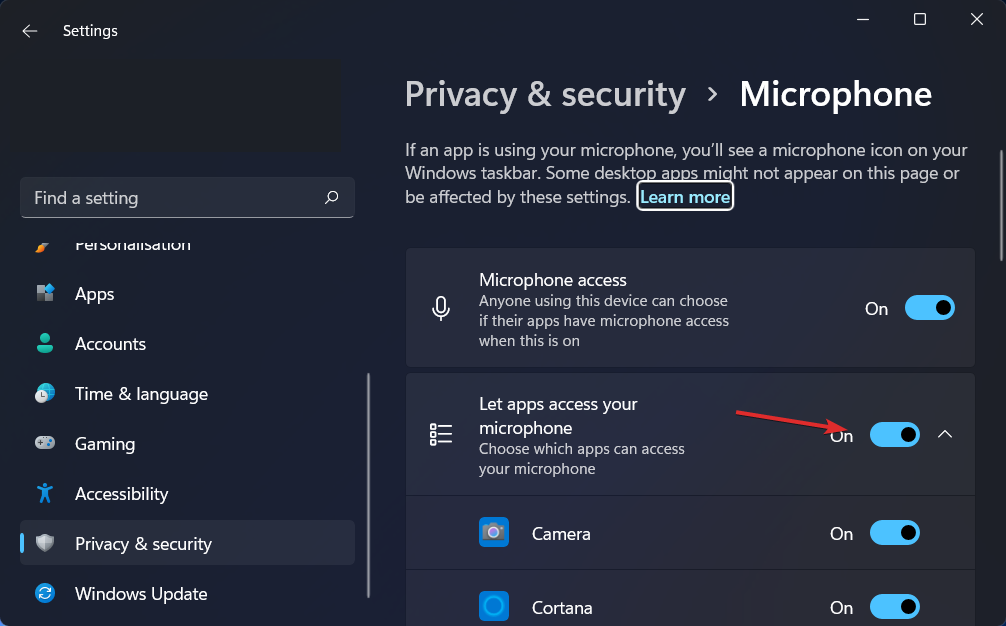Tilbakestill Windows 11 selv om du ikke kan logge på
- Det kan være lurt å utføre Windows 11 fabrikktilbakestilling når du ikke kan logge på av ulike årsaker.
- Det er enkle måter å gjøre tilbakestillingen ved å holde dataene dine på andre stasjoner på partisjonen din.
- Du kan ganske enkelt gjøre fabrikktilbakestillingen fra Windows-gjenopprettingsmiljøet eller følge en annen metode nevnt i denne artikkelen.
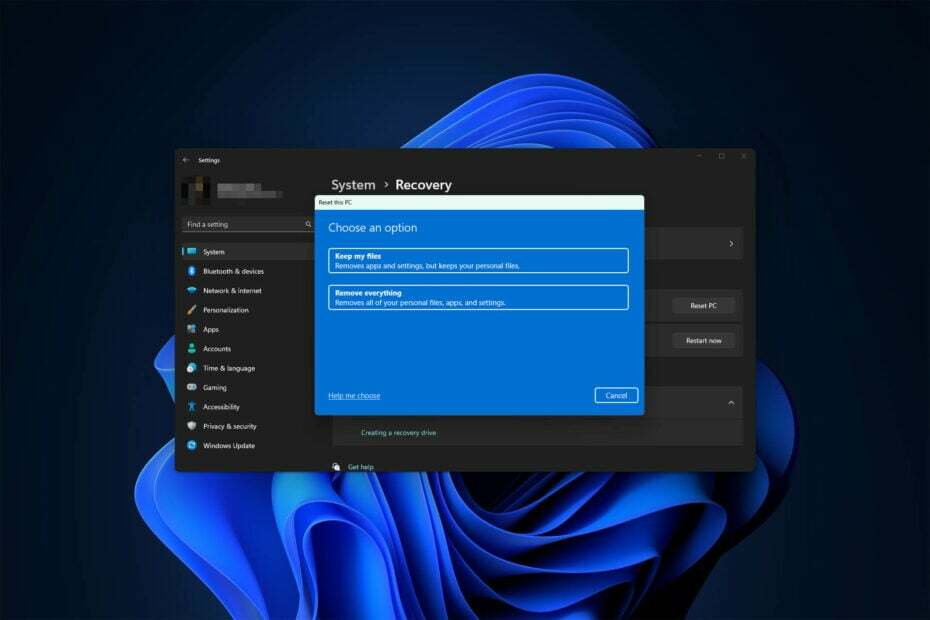
XINSTALLER VED Å KLIKKE LAST NED. FIL

Løs Windows 11 OS-feil med Fortect:
- Last ned Fortect og installer det på din PC
- Start verktøyet og Start skanningen for å finne ødelagte filer som forårsaker. problemer.
- Høyreklikk på Start reparasjon for å fikse problemer som påvirker datamaskinens sikkerhet og. opptreden.

Hvis du vil utføre Windows 11 fabrikktilbakestilling uten pålogging, vil denne artikkelen fortelle deg om det er mulig eller ikke. Du vil også vite, hvis ja, hvordan du gjør det.
Vanligvis, på Windows-innstillinger, er det et alternativ for å tilbakestille en PC. Det krever at du logger på. Du må også
være administrator å utføre en slik oppgave. Men hva om du har glemt administratorpassordet ditt eller kan ikke logge på? Du må følge alternativet i disse situasjonene.Er det mulig å tilbakestille fabrikken uten å logge på Windows 11?
Ja. Du kan tilbakestille PC-en selv om du ikke kan logge på eller glemme passordet. For dette trenger du ikke å være en veldig teknisk person.
Generelt kan du enkelt gjøre en fabrikktilbakestilling av Windows 11 når du er pålogget. Men hvis du ikke kan logge på, må du følge metodene nevnt i neste del av denne artikkelen.
Hvordan kan jeg tilbakestille fabrikken til Windows 11 uten pålogging?
Selv om det ikke er et krav, kan det hende du må ha følgende ting for mulige kritiske situasjoner:
- Et oppstartbart Windows 11-medium.
- En sikkerhetskopi av dine personlige data for sikkerhets skyld, siden tilbakestilling av Windows kan slette alt. Lær om nødvendig om beste sikkerhetskopieringsprogramvare for Windows 11.
Nå kan du følge disse metodene for å utføre en tilbakestilling av fabrikken.
1. Tilbakestill fra påloggingsskjermen
- Slå på PC-en hvis den ikke allerede er slått på.
- Klikk på på-knapp på påloggingsskjerm.
- trykk og hold Skifte på tastaturet og klikk på Omstart.
- Hvis den viser flere ting, klikk på Start på nytt uansett.
- PC-en starter på nytt og starter opp i gjenopprettingsmodus.
- Klikk på Feilsøking.
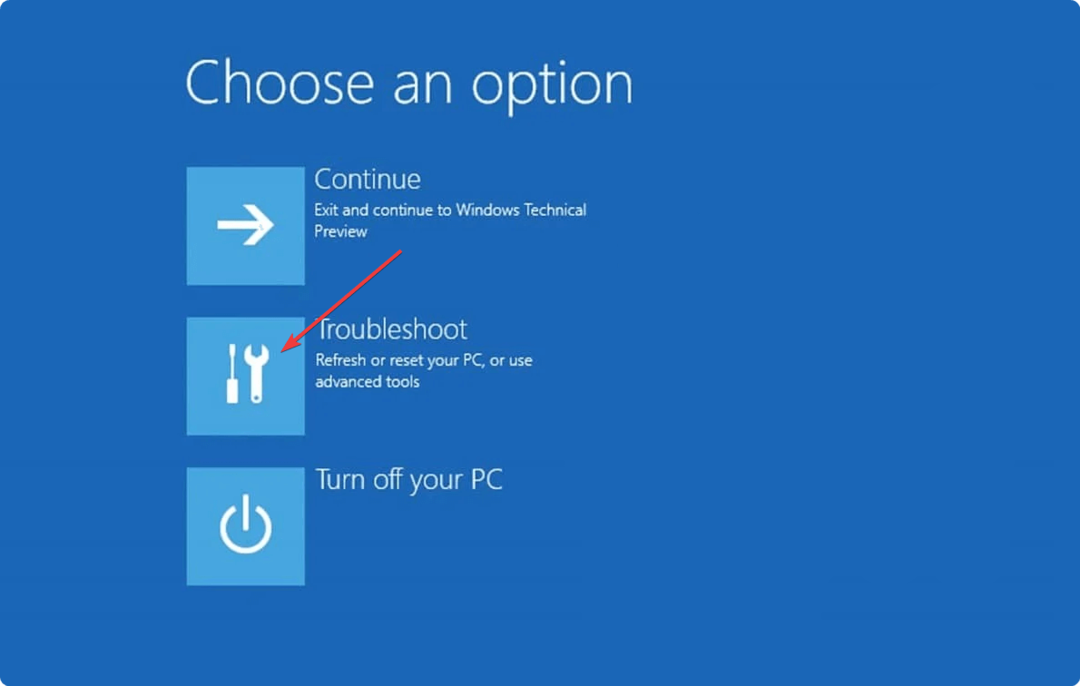
- Klikk deretter på Tilbakestill denne PC-en.
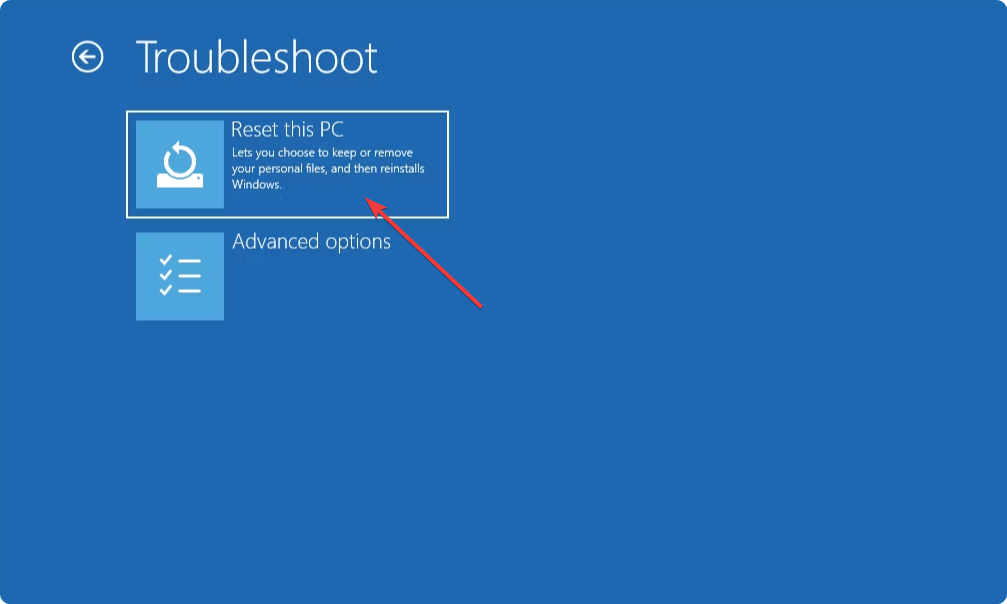
- Du vil ha to alternativer: Behold filene mine og Fjern alt. Velg en av dem du trenger.
- Følg trinnene på skjermen for å fullføre tilbakestillingsprosessen.
Dette er sannsynligvis den mest populære metoden for å gjøre en fabrikktilbakestilling på Windows 11 eller andre Windows-versjoner uten pålogging. Hvis du av en eller annen grunn ikke kan gjøre det, kan du som et alternativ vurdere å følge neste metode.
- Sett inn det oppstartbare installasjonsmediet på PC-en.
- Start på nytt eller slå på datamaskinen.
- Når det første dukker opp på skjermen, fortsett å trykke F9/F8/Esc/Del, etc., avhengig av hovedkortmerke og modell, for å åpne oppstartsmeny.
- På oppstartsmeny, velg installasjonsmediet du vil starte opp.
- Nå kan du velge dine foretrukne alternativer for Windows og klikke på Neste.
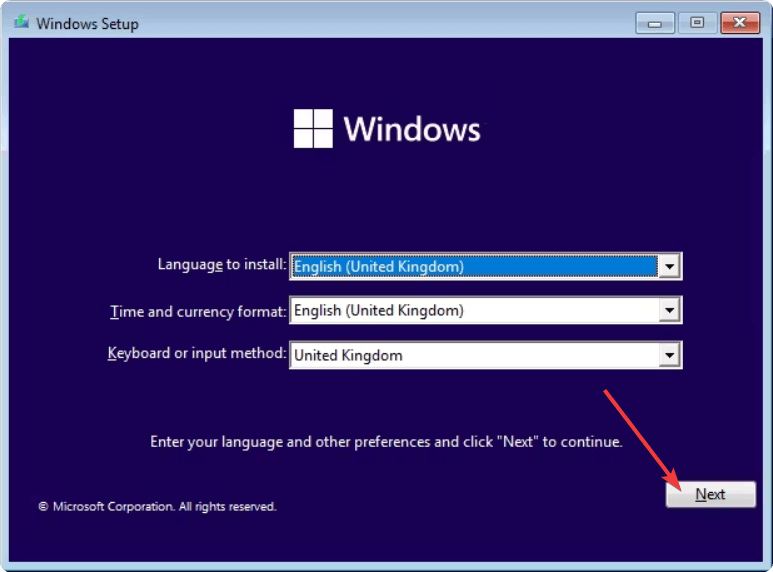
- Om gangen vil du få muligheten Installere nå. Klikk på den.
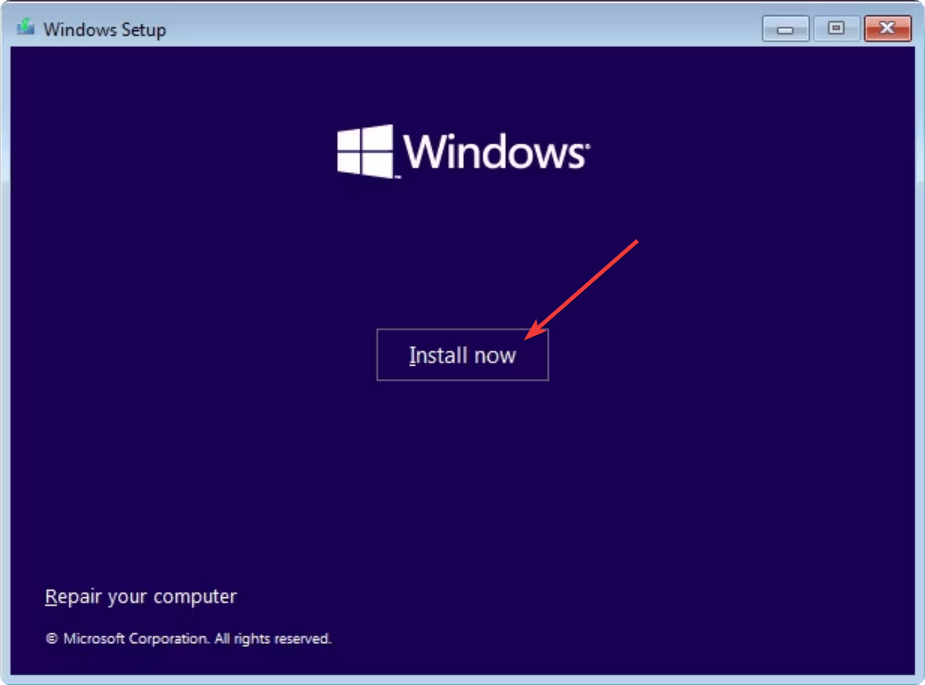
- Velg din foretrukne Windows 11-utgave og klikk på Neste.
- Klikk på Neste en gang til.
- Nå kan du velge mellom en Oppgradering eller a Tilpasset installering. Velge tilpasset.
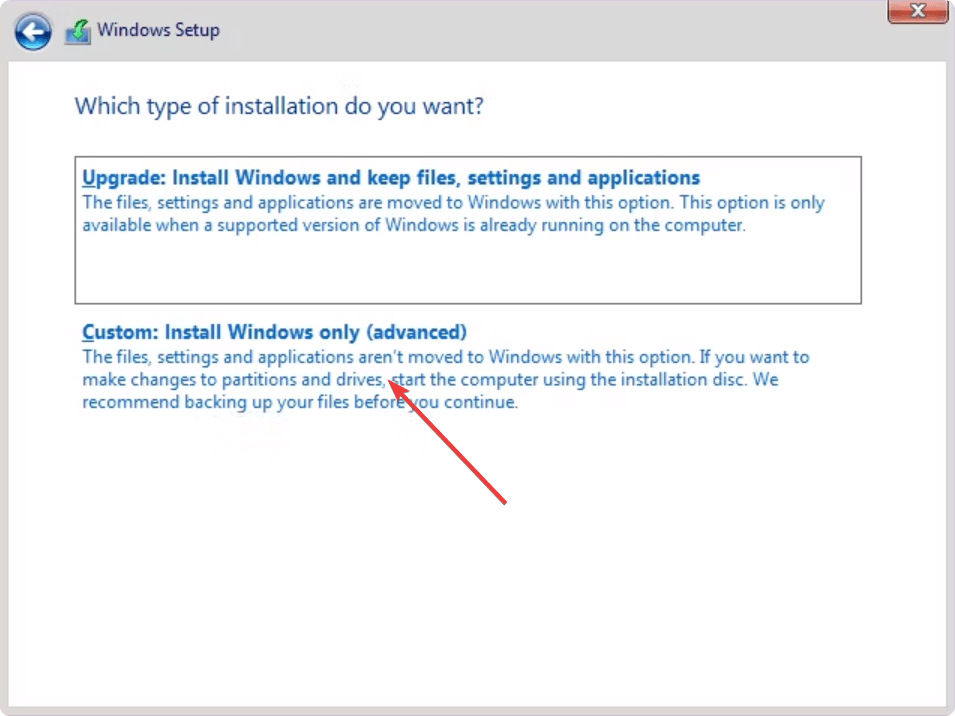
- Formater systemstasjonen og installer Windows på den.
Å gjøre dette vil også fungere som en tilbakestilling av fabrikken. Det vil rense alt på systemstasjonen og vil ikke berøre andre stasjoner på partisjonen din.
- Windows 11 22H2 ADK løser endelig batteriproblemer; forbedrer batterilevetiden
- Slik fjerner du dupliserte stasjonsbokstaver på Windows 11
- Slik aktiverer eller deaktiverer du TRIM på Windows 11
- Slik fjerner du virus ved hjelp av Microsoft Safety Scanner
For flere detaljer foreslår vi at du lærer hvordan du gjør en ren Windows 11-installasjon. Du vil kanskje også vite forskjeller mellom tilbakestilling av Windows 11 vs. ren installasjon.
Husk at etter tilbakestilling med oppstartbare medier, kan det hende du må installere drivere på Windows 11 en gang til. For dette kan du bruke et verktøy som Outbyte driveroppdatering. Den kan installere og oppdatere drivere automatisk.
Denne artikkelen har forklart hvordan du kan tilbakestille fabrikken til Windows 11 uten pålogging. Hvis du har forslag eller meninger, kan du skrive dem i kommentarfeltet nedenfor.